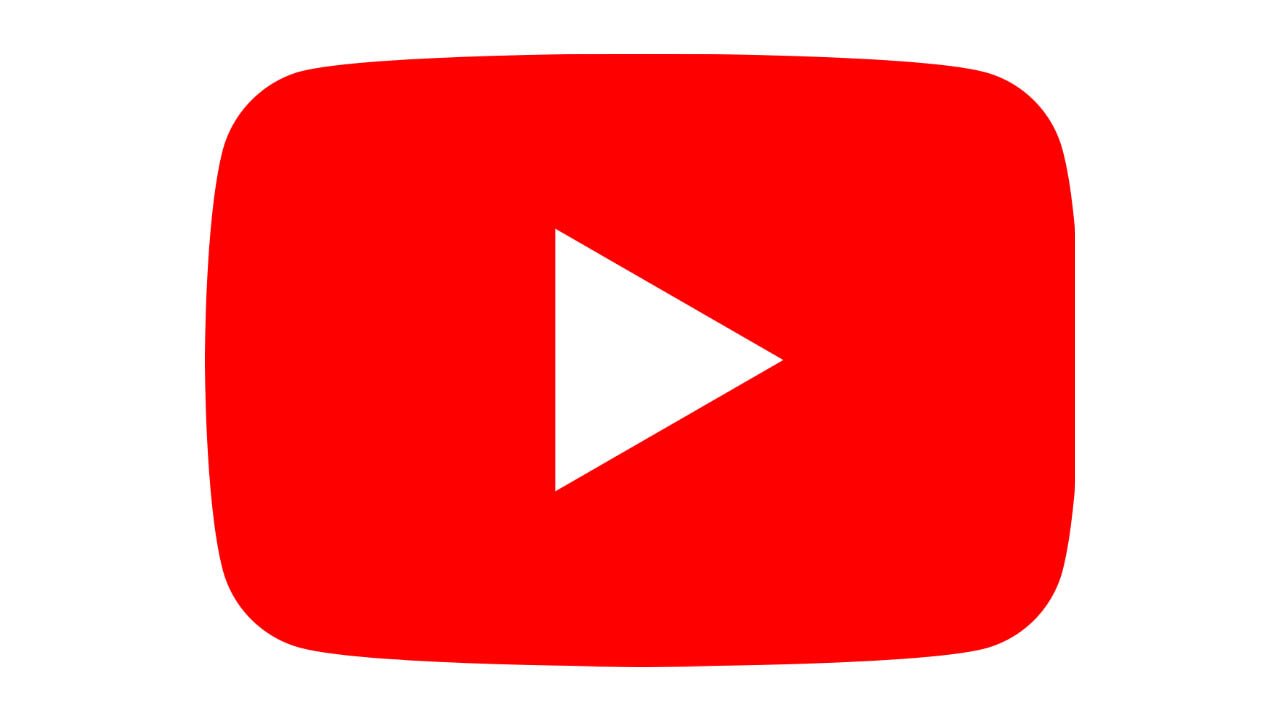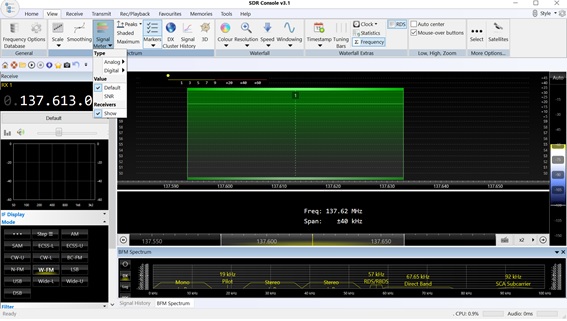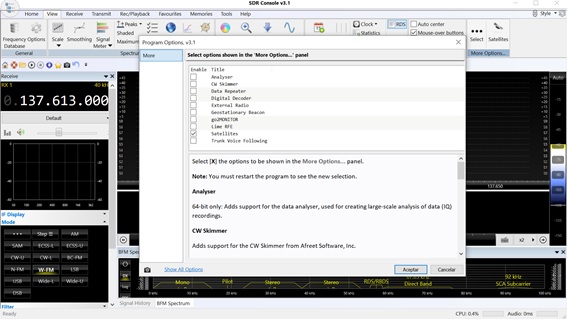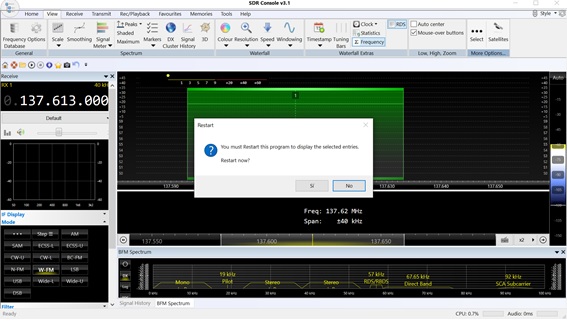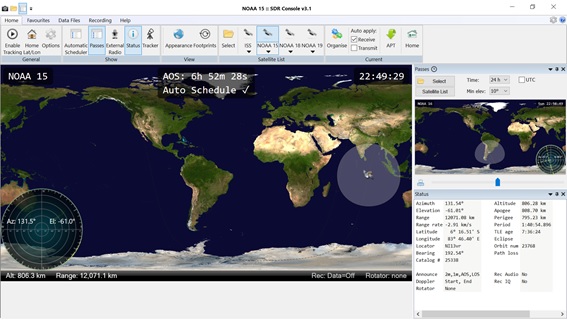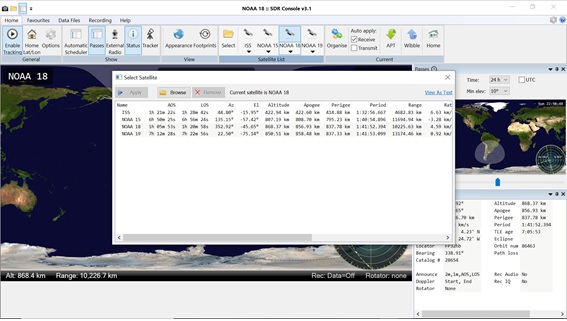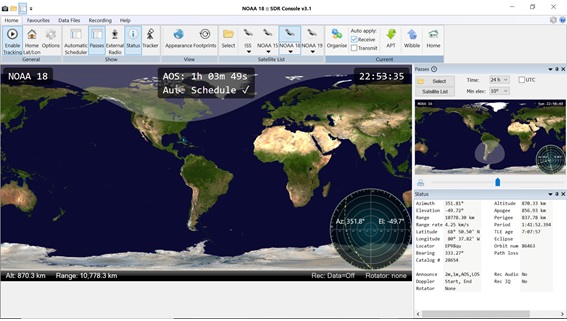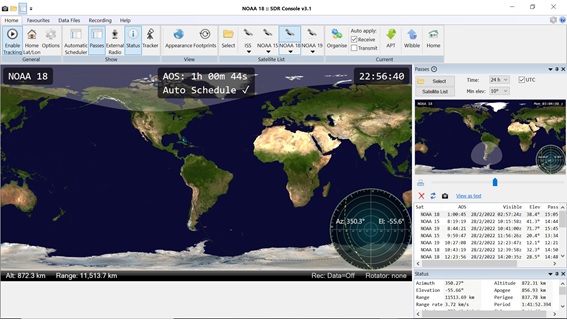En este post explicaremos la instalación y configuración del Virtual cable y WXtoimg para poder utilizarlo con el SDR Console, explicado en el post anterior (Configuración de Console para recepción automática de Satélites NOAA)
Este instructivo está realizado con las siguientes versiones:
- Sistema Operativo versión: Windows 10.
- Virtual Cable versión: VBCABLE_Driver_Pack43.
- WXtoimg versión: wxinst21102-beta
Bajamos el Virtual cable, lo descomprimimos e instalamos VBCABLE_Setup.exe
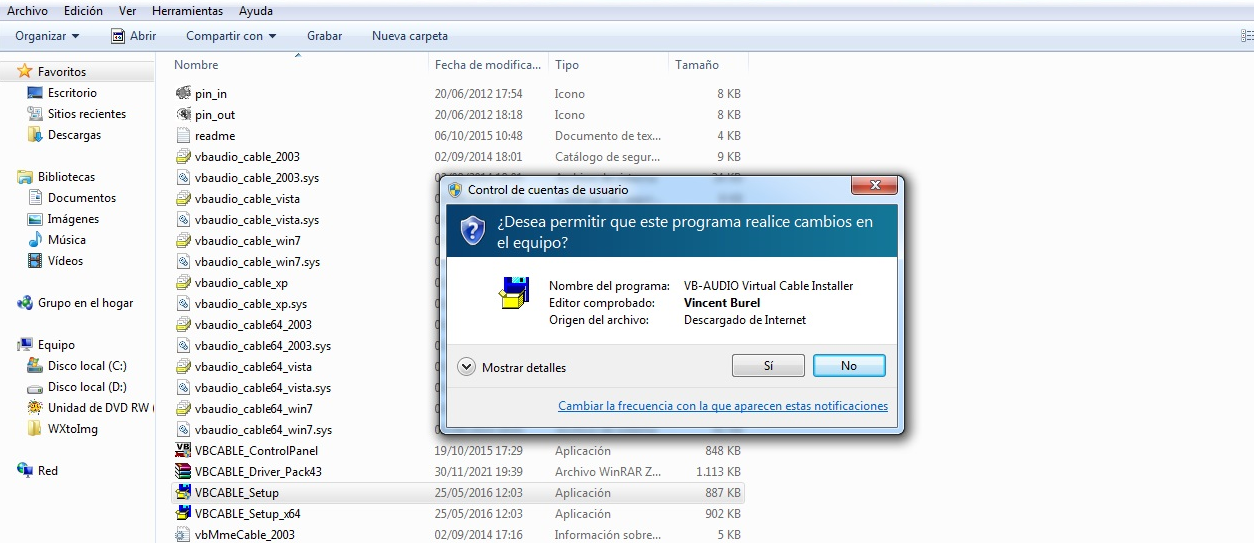
Una vez instalado el Virtual cable, continuamos con el WXtoimg
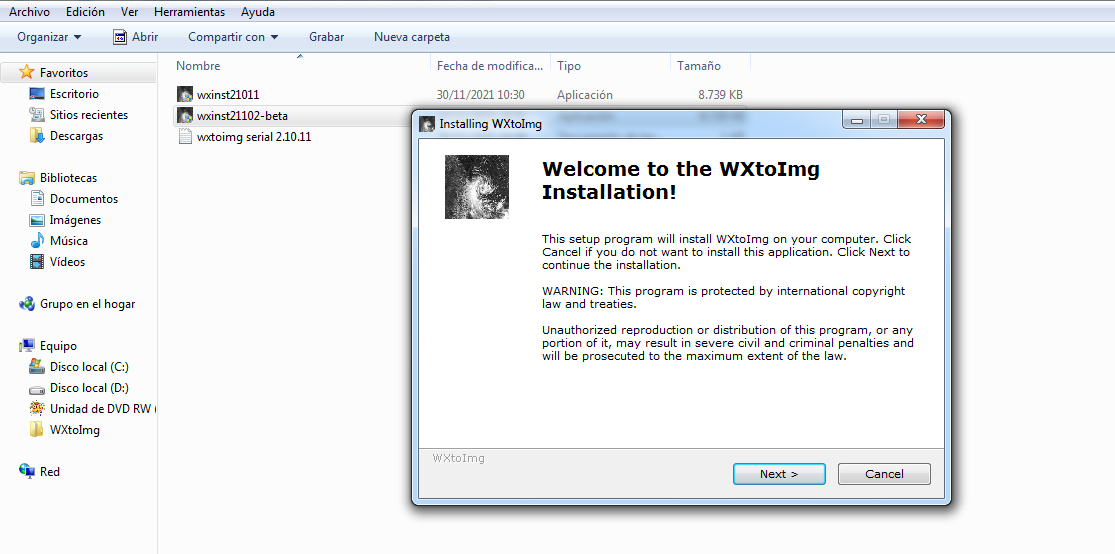
Una vez instalado , lo abrimos desde el escritorio, lo que haremos ahora es configurar el WXtoimg para utilizar el Virtual cable y de esta manera quede enlazado con el SDRConsole, al cual también debemos configurar la opción de Virtual cable
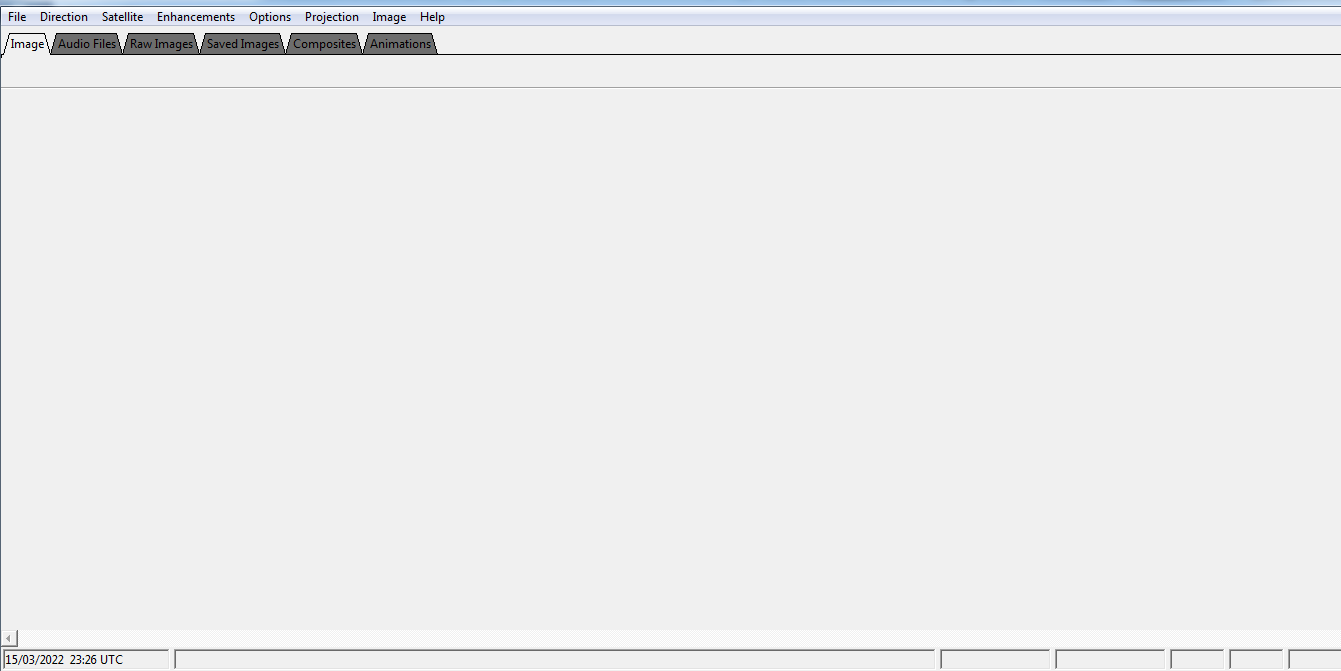
Vamos al menú desplegable superior «File»– Mixer Control
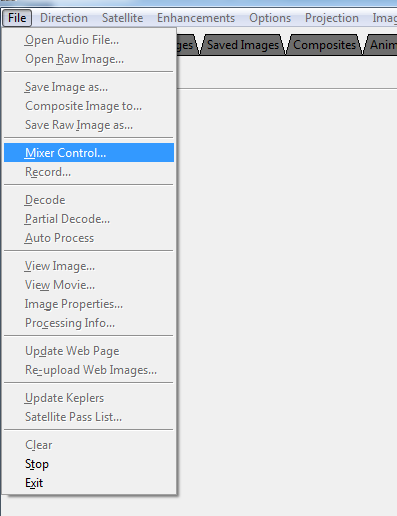
Se nos abrirá la siguiente ventana, donde en la solapa «Reproducción» marcaremos la opción «Cable input» en la solapa «grabar» marcaremos la opción «Cable output»
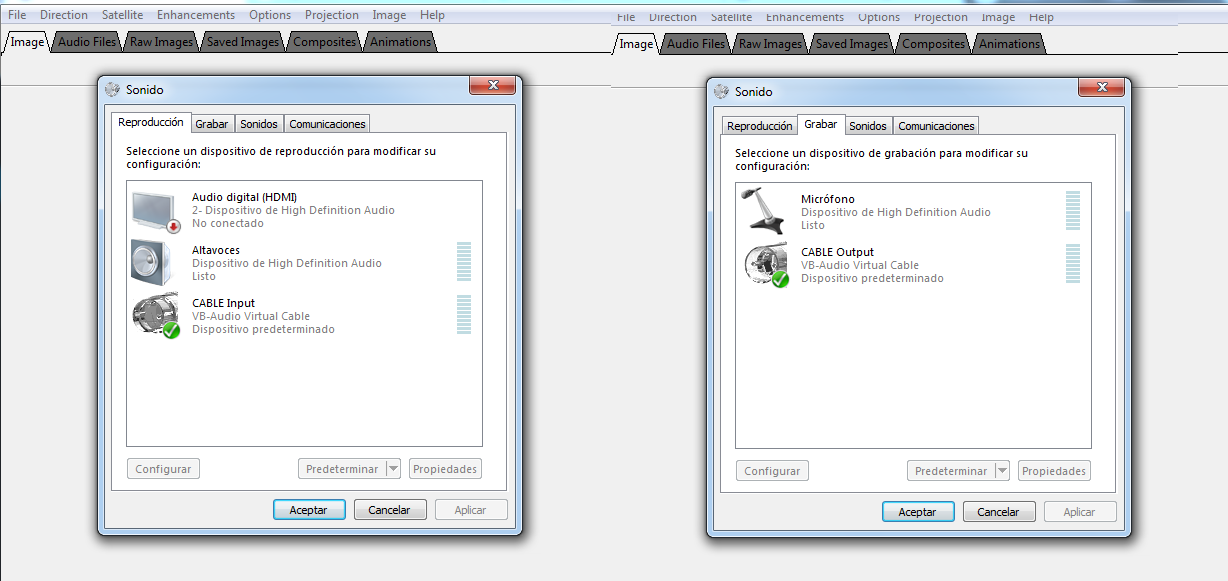
En la solapa «Comunicaciones» la opción » Desactivar el resto de los sonidos».
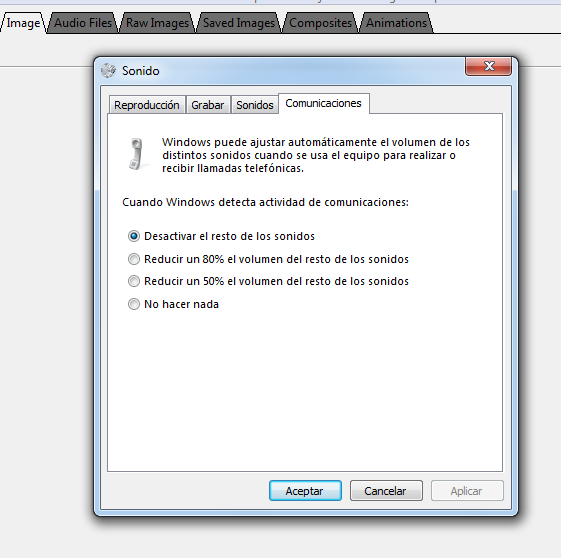
«Aceptar»
Continuamos con el menú «Satélite» y marcamos la opción «autodetect».
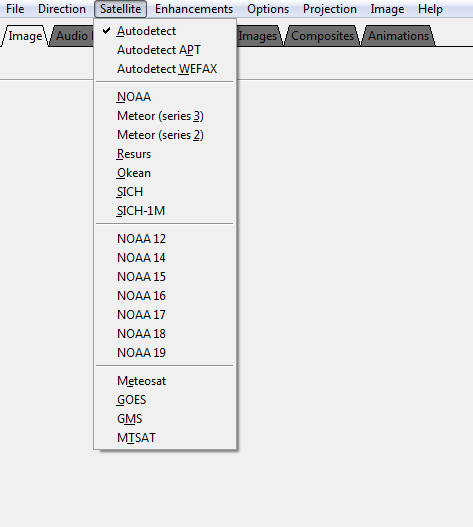
En el menú «Enhancements» elegimos que imagen queremos decodificar (precipitación, Thermal, etc), la más utilizada es la MCIR whit precipitation (NOAA)
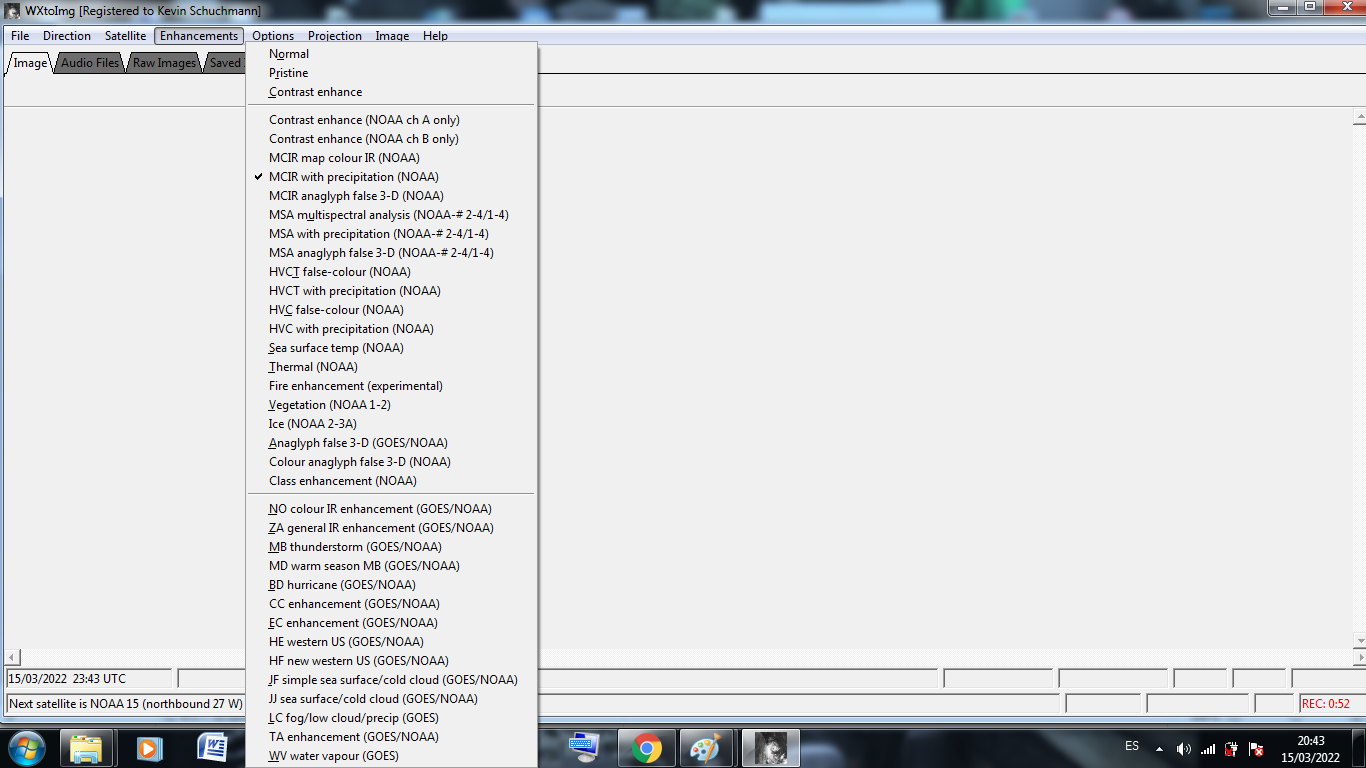
En el menú «Options», tildamos «Show All» y «Resync» y vamos a la opción «Ground Station Location», donde configuraremos nuestra ubicación
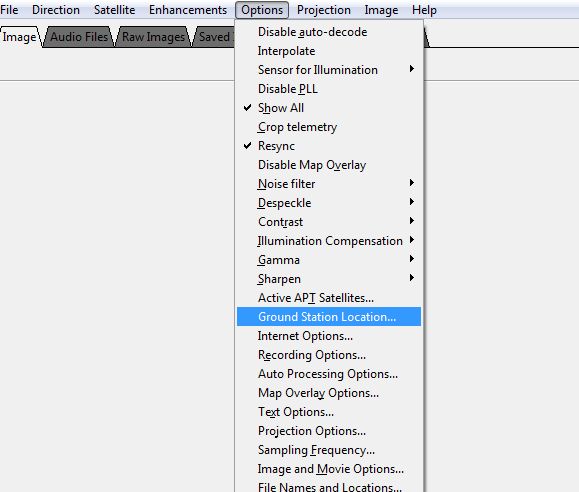
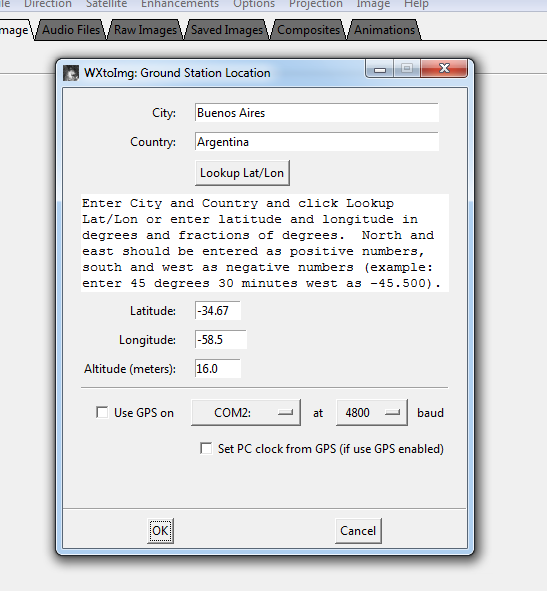
En el menú » Projection» la opción «normal»
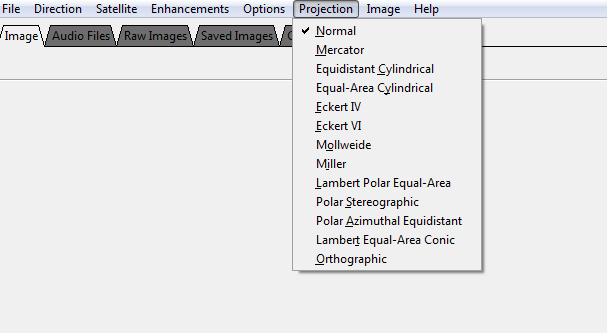
Abrimos el SDR Console y elegimos la opción CABLE input (VB-Audio Virtual Cable).
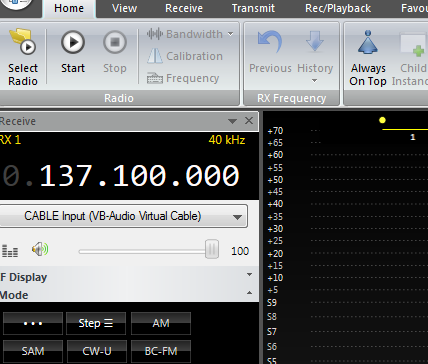
Volvemos al WXtoimg, menú «File» opción «update kelpers»
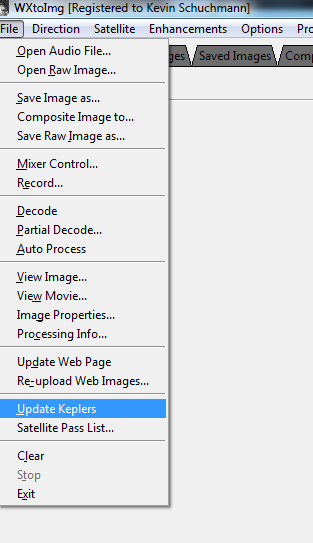
y luego»Satelites pass list»
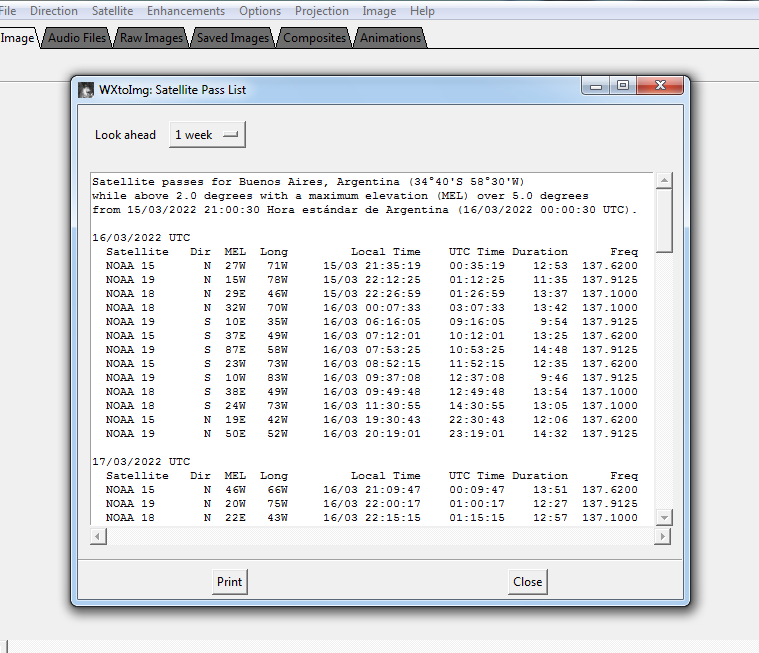
Nos muestra los satélites configurados en el SDR Console
Para el seguimiento de los NOAA instalaremos la App » ISS Detector», en dicha aplicación buscaremos los satélites configurados en este caso el NOAA 15, NOAA 18 y NOAA19
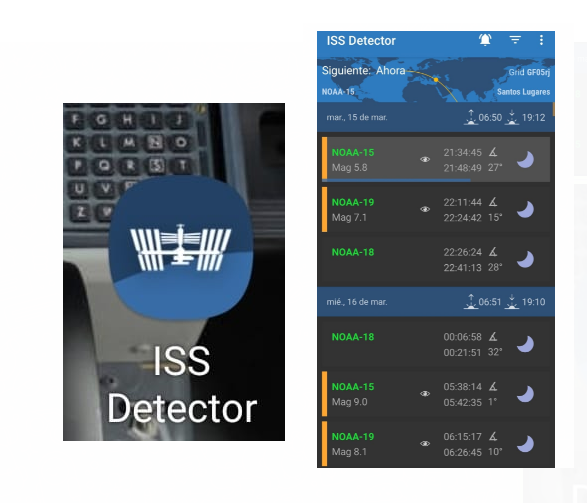
Con la antena conectada a nuestro SDR, abrimos el WXtoimg y SDR console donde configuramos la frecuencia del satélite y el modo en W-FM.
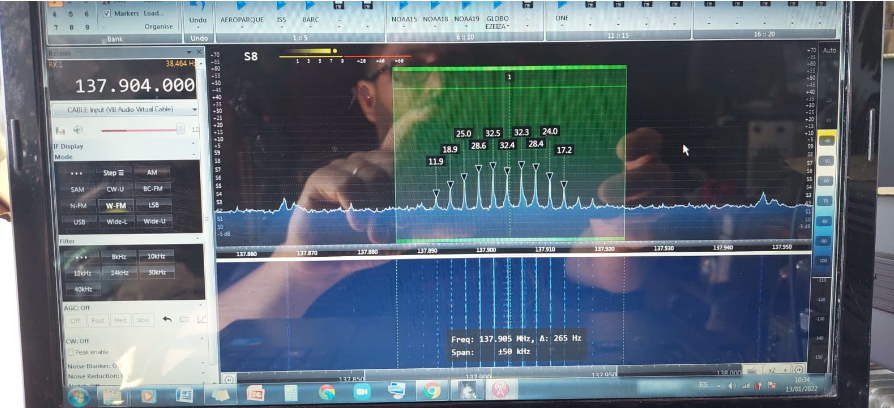
Vamos a observar que automáticamente el WXtoimg empieza a bajar la señal sonora en imagen.
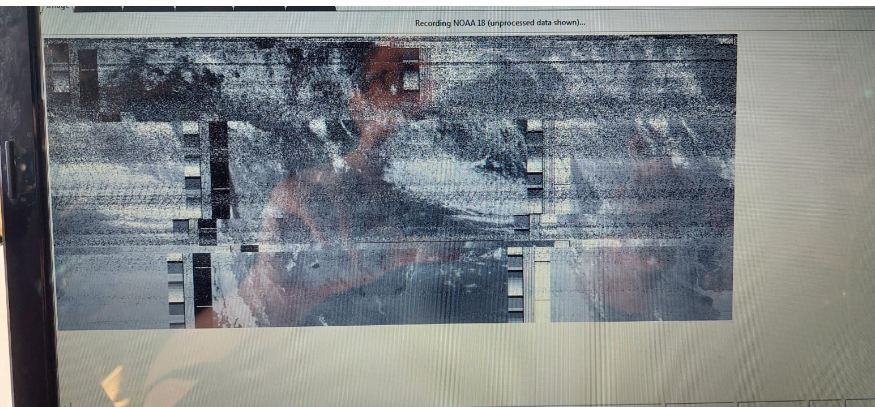
Una vez terminada la pasada el WXtoimg decodifica la señal bajada y cómo elegimos la opción » MCIR whit precipitation (NOAA) «, veremos la siguiente imagen
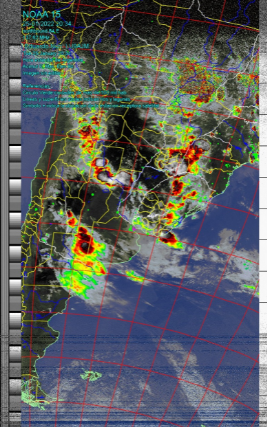
Para la construcción de la antena podes ver el post»Construcción Antena Dipolo para recepción de Satélites Meteorológicos NOAA (National Oceanic and Atmospheric Admninstration)»
Y para la instalación del SDR Console «Configuración de Console para recepción automática de Satélites NOAA».
Mucha suerte en tus bajadas !!!!!
Este trabajo fue realizado Gracias a LU9AJM.
Creado por : LW9DSG – LU1DOO
Te invito a seguirnos en las redes sociales para enterarte de los nuevos Blogs.
Configuración de Console para recepción automática de Satélites NOAA.
Construcción Antena Dipolo para recepción de Satélites Meteorológicos NOAA (National Oceanic and Atmospheric Admninstration)
Como instalar un PL-259 en un cable RG-58